Як увімкнути повноекранне меню «Пуск» у Windows 10

З Windows 10 Microsoft усунула одну з найбільших критики Windows 8, повернувши меню «Пуск». Поєднуючи традиційну Windows 7 Start
З Windows 10 Microsoft усунула одну з найбільших критики Windows 8, повернувши меню «Пуск». Об’єднавши традиційне меню «Пуск» Windows 7 з елементами живого екрана «Пуск» у Windows 8, компанія створила гібрид обох, який набагато простіше використовувати на настільних ПК.
У деяких випадках вам може знадобитися використовувати початковий екран у стилі Windows 8 на пристрої під керуванням Windows 10. За бажанням ви можете повернути повноекранний інтерфейс «Пуск», що дасть вам подібний досвід реалізації Windows 8.
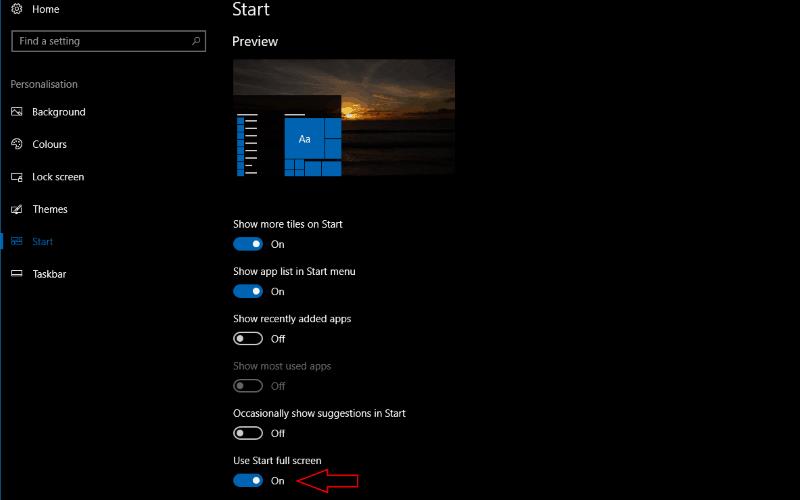
Екран «Пуск» увімкнено за замовчуванням, коли ви використовуєте режим планшета Windows 10. Щоб змусити його відображатися і на звичайному настільному пристрої, відкрийте програму «Налаштування», перейдіть до категорії «Персоналізація», а потім відкрийте сторінку «Пуск». Ви можете ввімкнути початковий екран за допомогою перемикача «Використовувати Початок на весь екран».
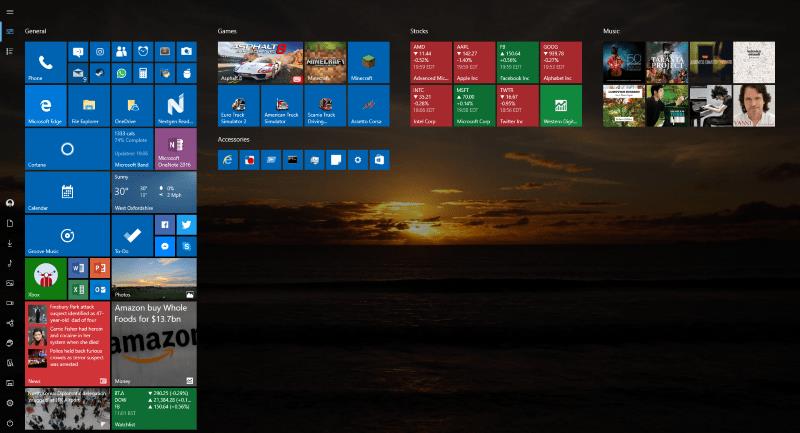
Коли ви натискаєте кнопку «Пуск» або натискаєте клавішу Windows, ви побачите, що відкривається повноекранний інтерфейс «Пуск». Як і в Windows 8, ви можете переставляти плитки та створювати групи, перетягуючи їх по екрану. Ви можете почати вводити текст, щоб негайно здійснити пошук на комп’ютері та в Інтернеті, як у Windows 8. Щоб повернутися на робочий стіл, натисніть кнопку Пуск або знову натисніть клавішу Windows.
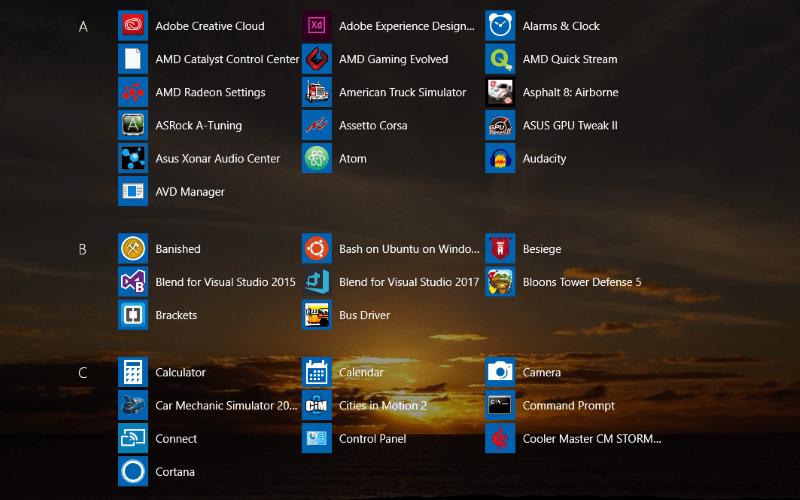
Хоча базовий інтерфейс такий самий, як і в Windows 8, є деякі суттєві відмінності у реалізації Windows 10. Можливо, найпримітніше те, що початковий екран тепер прокручується вертикально, а не горизонтально, надаючи вам фіксовану кількість стовпців плитки. Ви можете створювати групи плиток в обох вимірах, уникаючи проблеми «порожнього стовпця» в Windows 8. Раніше горизонтальний макет створював пусте місце на екрані, якщо у вас було лише кілька плиток у групі.
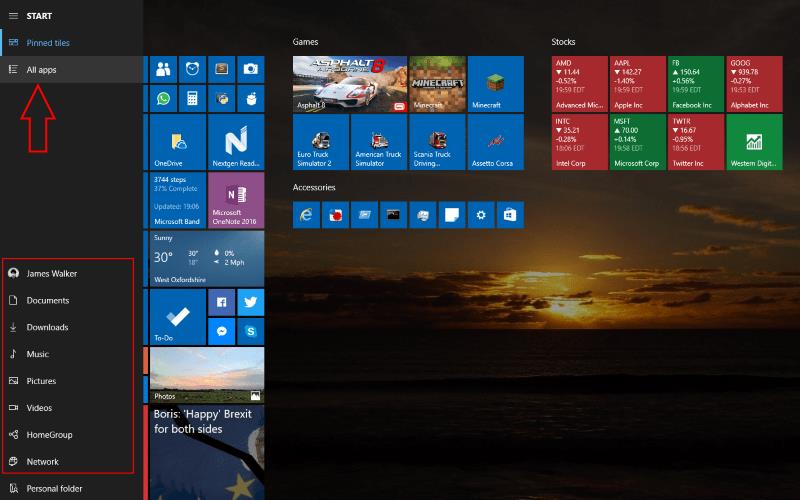
Ярлики папок у лівій частині початкового екрана нові, а екран «Усі програми» переміщено до спеціальної кнопки у верхній частині цієї смуги. Розміри плиток також були змінені, щоб ви могли розмістити більше на екрані. Як правило, інтерфейс забезпечує більш витончену реалізацію концепції, представленої в Windows 8.
Збереження можливості використання повноекранного режиму «Пуск» дозволяє Microsoft гарантувати, що Windows 10 підходить кожному типу користувачів. Хоча більшість із задоволенням буде використовувати меню «Пуск», повноекранна версія корисна на планшетах, кабріолетах і сенсорних екранах. Він також візуально вражає на моніторах з великим екраном, що дає вам простий спосіб продемонструвати свої налаштування на новому 4K або надширокому дисплеї.
З Windows 10 Microsoft усунула одну з найбільших критики Windows 8, повернувши меню «Пуск». Поєднуючи традиційну Windows 7 Start
Меню «Пуск» Windows 10s дає швидкий доступ до своїх програм завдяки обертанню живих плиток і списку всіх програм. Ви також можете використовувати Start, щоб стрибати прямо
Постійне оновлення Live Tiles у Windows 10 дає вам простий спосіб стежити за інформацією протягом дня. Кожна велика плитка займає значний простір
Програми для відеодзвінків стали найважливішою частиною віддаленої роботи та навчання. Досліджуйте, як зменшити гучність у Zoom, Google Meet та Microsoft Teams.
Дізнайтеся, як налаштувати мобільну точку доступу в Windows 10. Цей посібник надає детальне пояснення процесу з урахуванням безпеки та ефективного використання.
Досліджуйте, як налаштувати налаштування конфіденційності в Windows 10 для забезпечення безпеки ваших персональних даних.
Дізнайтеся, як заборонити людям позначати вас у Facebook та захистити свою конфіденційність. Простий покроковий посібник для безпеки у соцмережах.
Пам’ятаєте часи, коли Bluetooth був проблемою? Тепер ви можете ефективно обмінюватися файлами через Windows 10 за допомогою Bluetooth. Дізнайтеся, як це зробити швидко і легко.
Ось посібник про те, як змінити тему, кольори та інші елементи в Windows 11, щоб створити чудовий робочий стіл.
Детальна інструкція про те, як завантажити Google Meet на ваш ПК, Mac або Chromebook для зручного використання.
Детальний огляд процесу налаштування VPN в Windows 10 для безпечного та анонімного Інтернет-серфінгу.
Ось як ви можете отримати максимальну віддачу від Microsoft Rewards для Windows, Xbox, Mobile, покупок і багато іншого.
Оскільки продуктивність і доступність бездротових периферійних пристроїв продовжують зростати, Bluetooth стає все більш поширеною функцією на ПК з Windows. Досліджуйте, як підключити та використовувати Bluetooth.











